از هر جایی که لپ تاپتان را خریداری میکنید، از طریق خرید از فروشگاه لوازم دیجیتال یا سفارش آنلاین، شما نیاز به بهترین هارد لپ تاپ برای ذخیرهسازی دادههایتان دارید. درایو SSD به جای هارد دیسک مکانیکی خشن، کلا رایانه شما را سریعتر میکند، اما آیا شما میتوانید هزینه آن را بپردازید و آیا این نوع هارد فضای کافی برای تمام فایلهای شما را دارد؟ و حتی اگر یک هارد SSD انتخاب کنید، باید بدانید که همه آنها به یک اندازه سریع نیستند. اگر هیچ اطلاعاتی نسبت به نوع هارد لپ تاپ ندارید و در عین حال به دنبال بهترین هارد لپ تاپ هستید، این راهنمای انتخاب بهترین هارد لپ تاپ به شما تقدیم می شود. با ما همراه باشید
قبل از اینکه یک لپ تاپ بخرید، توصیههایی را در مورد سوالات زیر درباره ذخیره سازی بشنوید تا بتوانید بهترین هارد لپ تاپ را انتخاب کنید.
بهترین هارد لپ تاپ کدام است هارد SSD یا هارد دیسک مکانیکی
تهیه یک هارد SSD برای عملکرد کلی لپ تاپ مهم تر از گرفتن یک پردازنده سریعتر است، زیرا حتی یک هارد SSD آهسته سه تا چهار بار سریعتر از هارد دیسک مکانیکی است.
اگر هارد دیسک را باز کنید (این کار را انجام ندهید چون آن را میشکنید)، یک بازوی فلزی کوچک میبینید که بر روی دیسک چرخان، در حال چرخش است. و درست مانند یک گرامافون، بازو دادهها را (در عوض صدا) از روی دیسکهای چرخان میخواند. این که آیا هارد دیسک شما 5400 دور در دقیقه (دور در دقیقه واحد چرخش آن است) یا 7200 دور در دقیقه میچرخد، در مقایسه با یک هارد SSD که مجموعهای از تراشههای حافظه فلش است که اطلاعات را در داخل سیلیکون حرکت میدهند، چنین محدودیتهایی دارد.
عملکرد افزوده یک SSD بر کارهایی که بیشترین اهمیت را در کاربری با لپ تاپ دارند، تاثیر میگذارد: راه اندازی برنامهها، باز کردن فایلها، تغییر وظایف و راه اندازی مجدد. در لپ تاپ Dell Inspiron 15 5000، باز کردن مایکروسافت ورد در هارد دیسک 31/9 ثانیه طول کشید اما با یک هارد SSD فقط 1/8 ثانیه. در همان لپ تاپ مرورگر کروم در عرض 14 ثانیه و اکسل در 19/9 ثانیه با هارد دیسک معمولی راه اندازی شد ولی با هارد SSD به ترتیب فقط 1/1 و 1/8 ثانیه بود.
با این حال شکی نیست که لپ تاپهایی که با هارد SSD بسته شدهاند، گرانتر هستند. حداقل قیمت لپتاپهای با هارد SSD بین 550 تا 600 دلار است اما با قیمتهای نزدیک به 1000 دلار با درایوهای 256 گیگابایت نسبتا کوچک. این در حالی است که شما میتوانید یک لپ تاپ کاملا کاربردی با یک هارد دیسک معمولی با قیمتی کمتر از 400 دلار تهیه کنید.
اگر یک لپ تاپ را از طریق سایت شرکت سازنده همانند Lenovo.com و یا Dell.com سفارش دهید، میتوانید مبلغ 270 دلار هزینه کنید تا یک هارد دیسک 500 گیگابایتی را جایگزین 250 گیگابایتی SSD کنید. با این حال هنگام خرید یک درایو برای ارتقا، شما تقریبا 100 دلار برای یک مدل 250 گیگابایتی SSD پرداخت خواهید کرد. با این حال شما گاهی اوقات میتوانید یک نمونه کم حجم با قیمت 70 دلار پیدا کنید.
توصیه: اگر میخواهید بهترین هارد لپ تاپ را داشته باشید و توانایی پرداخت هزینه یک لپ تاپ با هارد SSD را دارید، بهتر است که یکی از آنها را سفارش دهید.
چقدر فضای ذخیره سازی نیاز دارید؟
کوچکترین اندازه SSD معمولی فقط 128 گیگابایت است که حدود 25 درصد از ظرفیت 500 گیگابایتی سخت افزاری است که در بسیاری از لپ تاپهای ارزان وجود دارد. شما به راحتی میتوانید ویندوز 10 (20 گیگ)، آفیس 365 (3 گیگابایت)، کروم (زیر 500 گیگابایت در حالت نصب شده) و حتی فتوشاپ (3/1 گیگابایت) را روی لپ تاپی با این هارد نصب کنید، اما از لحظهای که شروع به کار فایلها و یا حتی به روز رسانی ویندوز میکند درایو به سرعت پر میشود، همچنین توجه داشته باشید که اگر SSD بیش از 75 درصد ظرفیتش کامل شده باشد، عملکرد آن با دشواری مواجه میشود.
بنابراین اگر چه شما میتوانید با یک هارد 128 گیگابایت به سختی و دشواری سر کنید اما به شما توصیه میکنیم حداقل یک SSD 250 گیگابایتی را خریداری کنید. اگر اهل بازیهای رایانهای هستید و یا با برنامههای رسانهای کار میکنید، باید درایو ذخیره سازی 500 گیگابایت یا بزرگتر را در نظر بگیرید که میتواند 400 دلار هزینه به قیمت لپ تاپ شما اضافه کنید (در مقایسه با هارد دیسک معمولی). اگر شما لپ تاپ فعلی خود را میخواهید به SSD ارتقا دهید ممکن است یک درایو 500 گیگابایت با قیمت 150 دلار پیدا کنید.
بعضی از لپ تاپهای بازی با در اختیار داشتن هر دو هارد SSD و هار دیسک معمولی که اولی برای برنامهها و دومی برای دادهها است، این مشکل را حل کردهاند. بیشتر نوت بوکهای کارهای خدماتی و تجاری فضایی برای هارد ذخیره چندگانه ندارند اما 1 ترابایت هارد اکسترنال با قیمت زیر 60 دلار برای دادههای اضافی هزینه میکنند.
پایینترین حد: حداقل یک هارد SSD 256 انتخاب کنید، اما اگر کارایی بیشتری از لپ تاپ می خواهید یک 512 گیگابایت انتخاب کنید. مطمئن باشید با پرداخت پول بیشتر بهترین هارد لپ تاپ را خواهید داشت.
انواع هارد SSD:
SATA یا PCIe-NVMe
هارد درایوهای معمولی همان رابط SATA3 را به عنوان درایوهای سخت افزاری مکانیکی استفاده میکنند، اما این اتصال به حدود 550 مگابیت در ثانیه محدود است که هنوز چهار یا پنج برابر بیشتر از پهنای باند هارد درایو استفاده میکند. با این حال، برخی از لپ تاپهای گران قیمت با استفاده از درایوهای مبتنی بر استاندارد PCIe-NVMe هستند که گاهی اوقات فقط به عنوان NVMe یا PCIe نامگذاری میشوند اما هر دو یکی هستند.
سریع ترین SSD های PCIe-NVMe در بازار میتواند به لحاظ تئوری در چهار یا پنج برابر سرعت، یک واحد SATA را بخواند و آن را بنویسد اما اغلب درایوهای PCIe-NVMe که ما تست کردیم، 1/5 تا 3 برابر سریعتر از درایو SATA معادل آن بودند. یک SSD SATA معمولی در تست انتقال فایل لپ تاپ که شامل خواندن و نوشتن 4/97 گیگابایت فایل سرعتی برابر 150 تا 175 مگابایت بر ثانیه داشت در حالی که همان میزان داده در یک هارد SSD PCIe-NVMe بین 250 تا 500 مگابایت بر ثانیه انتقال فایل انجام داد. بعضی از سیستمهای مخصوص بازی یک دوئل هارد SSD PCIe-NVMe دارند که به عنوان آرایش RAID نامیده میشوند و میتوانند در تست سرعت انتقال، بیش از 1000 مگابایت بر ثانیه سرعت خواندن و نوشتن در آزمایش ما را تجربه کنند.
متاسفانه تمام SSDهای PCIe-NVMe به صورت یکسان ساخته نشدهاند. به عنوان مثال ThinkPad Yoga 370 را که ما آزمایش کردیم، یک تبلت توشیبا با هارد SSD PCIe 256 گیگابایتی داشتیم که در آزمایش ما فقط 145/7 مگابیت بر ثانیه سرعت داشت که کمتر از اکثر سیستمهای مبتنی بر SATA بود. به عنوانی یک خریدار، بهترین نتیجه را وقتی بدست میآورید که بررسی معیارها را مانند ما انجام دهید تا ببینید چگونه در لپ تاپ شما انجام میشود.
هنگام خرید یک لپ تاپ، شما معمولا بین یک SATA و PCIe یک هارد SSD با همان ظرفیت، انتخابی ندارید، اگر چه درایوهای PCIe قیمت بیشتری دارند و در لپ تاپهای گران قیمت وجود دارند. مدل Dell XPS 13 همراه با یک SSD SATA 128 گیگابایتی است و این شرکت 100 دلار هزینه برای ارتقا به هارد 256 SSD PCIe دریافت میکند (هیچ انتخابی برای 256 گیگابایت SATA وجود ندارد).
توصیه نهایی: بهترین هارد لپ تاپ یک هارد NVMe-PCIe SSD است البته اگر شما توانایی خرید آن را دارید.
ذخیره سازی eMMC (با نام مستعار eMMC)
برخی از لپ تاپهای ارزان در بازار (زیر 300 دلار) با یک نوع ذخیره سازی خشک به نام eMMC (Embedded Multimedia Card) معمولا با ظرفیت 32 یا 64 گیگابایت موجود هستند.
در حالی که SSDها دارای تراشههای کنترل قدرتمند و سریع حافظه فلش NAND هستند، درایوهای eMMC ارزان قیمت هستند و از قطعات مشابه کارت SD یا USB استفاده میکنند. هنگام خرید لپ تاپهای زیر 500 دلار، برگه راهنمای قطعات دستگاه را با دقت بخوانید، چون گاهی اوقات شرکت سازنده یک لپ تاپ با eMMC را با عنوان حالت جامد یا ذخیره سازی فلش برای جلب توجه مشتری، معرفی میکند.
حتی اگر آن لپ تاپ دارای قطعات متحرک نباشد، حافظه eMMC اغلب کندتر از هارد دیسک است. برای مثال حافظه eMMC لپ تاپ HP Stream 11 در آزمایش ما عملیات کپی را با سرعت 50/4 مگابایت بر ثانیه انجام داد. با این حال eMMC سبکتر، بادوامتر است و انرژی کمتری نسبت به هارد دیسک مصرف میکند، به همین دلیل است که در رایانههای کوچک و کم هزینه Chromebook محبوب است.
توصیه : حافظه eMMC کند است و فقط در لپ تاپهای ارزان قیمت وجود دارد. یادتان باشد این یک نوع SSD نیست.
SSD M.2 چیست و آیا من به آن نیازی دارم؟ یک SSD 2.5 چطور است؟
گاهی اوقات تولید کنندگان لپ تاپ، SSD را در یک سیستم به عنوان M.2 یا 2/5 اینچ معرفی میکنند. این طراحیها به اندازه فیزیکی، شکل و نوع اتصال روی درایو اشاره دارد نه عملکرد آن. بنابراین مگر اینکه شما قصد داشته باشید لپ تاپتان را در آینده ارتقا دهید و گرنه به نوع طرح SSD چندان توجه نکنید.
SSD A2.5 اینچ، رایج ترین نوع، همان اندازه و شکل هارد دیسک مکانیکی است که اجازه میدهد آن را درون همان جایگاه هارد مکانیکی قرار دهید که مناسب برای تولید کنندگان و کاربران خانگی است. با این حال از آنجا که SSD به جای پلاتهای مغناطیسی از تراشه استفاده میکنند، فضای بیشتری را نسبت به هارد دیسک اشغال میکنند. SSDهای M.2 قطعات حافظه نازک هستند که بسیار شبیه RAM DIMMها هستند و به اسلات روی مادربرد متصل میشوند.
لپ تاپ با M.2 SSD ممکن است از رابط SATA یا رابط سریعتر PCIe-NVMe استفاده کند. اگر یک شرکت سازنده یک درایور را به عنوان M.2 256 گیگابایت SSD نامگذاری کند و PCIe را ذکر نکند، فرض شما بر این باشد که SATA است که همان سرعت را به عنوان یک SSD 2.5 اینچی ارائه میدهد. لپ تاپ شما از هر نوعی که باشد، شما می توانید یک SSD M.2 را تا زمانی که می توانید با خیال راحت لپ تاپ را باز کنید و به اسلات آن دسترسی داشته باشید، ارتقا دهید.
توصیه : در مورد فرم درایو خود نگران نباشید.
آیا من باید بعدا ظرفیت ذخیره سازی را ارتقا دهم؟
سازندگان لپ تاپ تقریبا همیشه برای جابجایی از هارد دیسک به یک SSD یا SSD کوچک به بزرگتر هزینه میکنند تا اینکه برای خرید درایو شما در بازار پس از فروش هزینه کنند. برای مثال شما میتوانید به خرید یک SSD با هزینه 150 دلار اقدام کنید تا اینکه برای سفارشی سازی آن 250 تا 400 دلار هزینه کنید. با این حال هر لپ تاپی قابل ارتقا نیست، بنابراین شما ممکن است ضمانتنامه را از درجه اعتبار ساقط کنید و اگر بلد نباشید چکار کنید، به کامپیوتر آسیب خواهید زد.
با این حال اگر شما نسبت به تکنولوژی اطلاعات و آگاهی لازم را دارید، ممکن است بخواهید به قابل ارتقا بودن لپ تاپ قبل از خرید توجه کنید. شما میتوانید با بازدید از سایت Crucial’s Advisor tool بفهمید که آیا میتوانید یک نوتبوک را ارتقا دهید و یا چه نوع SSD مورد نیاز است (M.2 یا 2/5 اینچی، SATA یا NVMe-PCIe).
خلاصه
اگر به دنبال بهترین هارد لپ تاپ هستید و بودجه شما اجازه می دهد، باید یک لپ تاپ با هارد حداقل 256 گیگابایت SSD را به جای هارد دیسک مکانیکی خریداری کنید. SSD NVMe-PCIe معمولا عملکردی عالی را در برابر یک درایو SATA معمولی ارائه میدهد اما تنها در صورتی که در سیستم شما قابل استفاده باشد، آن را خریداری کنید.



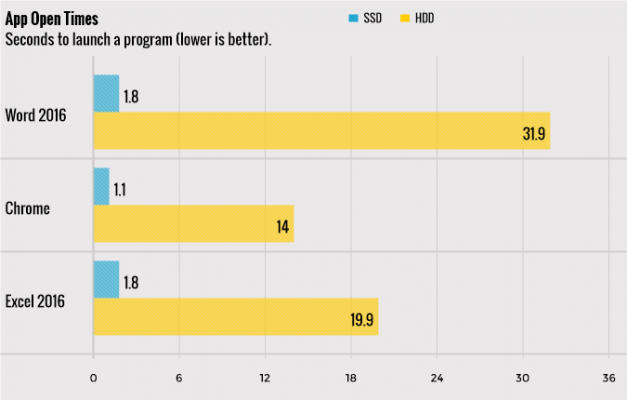




سلام من لپتاپم ویندوز 7 مارک hp probook 4530s هست میخوام هارد یک ترابایتی 2.5 اینچی بگیرم برای انتقال اطلاعاتش و جا به جا هم زیاد میکنم میشه راهنمایی کنین چه مدل هاردی با چه مشخصاتی بهتره بگیرم لطفا دقیق مشخصات لازمش رو بگید بهم ممنون